Deseja saber como corrigir mensagens fora de ordem no seu iPhone?
Os smartphones se tornaram uma parte essencial de nossas vidas. Uma das principais coisas que fazemos com nossos dispositivos móveis é a comunicação por meio de aplicativos de mensagens. No entanto, pode ser frustrante receber mensagens no seu iPhone na ordem errada.
Isso torna difícil para você acompanhar uma conversa e confuso para saber quais mensagens são novas e quais são antigas.
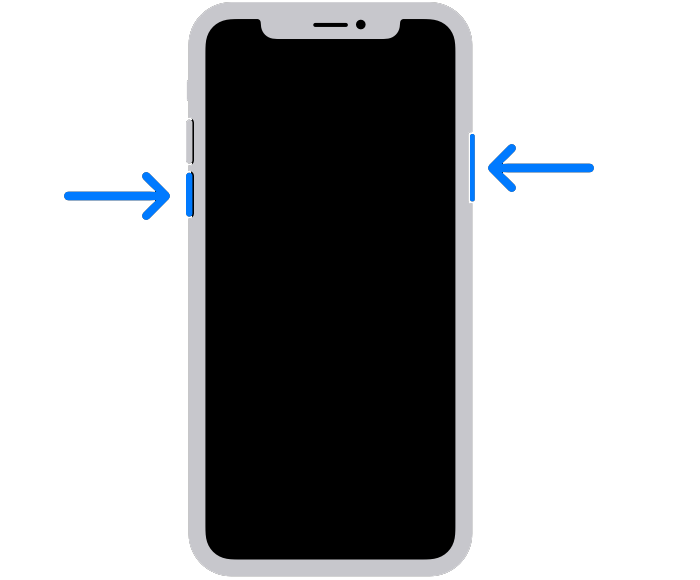
Existem vários motivos pelos quais você está recebendo mensagens fora de ordem no seu iPhone.
Na maioria das vezes, esse problema é causado por configurações incorretas de data e hora em seu dispositivo. Por outro lado, também pode ser devido a problemas de rede, bugs temporários ou configurações inadequadas do sistema.
Para te ajudar, decidimos fazer um guia para corrigir mensagens fora de ordem no seu iPhone.
Vamos começar!
1. Reinicie o seu iPhone.
Sempre que você encontrar problemas no seu iPhone, a primeira coisa que você deve fazer é reiniciar o dispositivo. Isso deve garantir que o problema não seja causado por um bug ou falha temporária que ocorreu durante o uso.
Para iPhone X, 11, 12 ou posterior:
mantenha pressionado o botão Diminuir volume e o botão lateral até que o botão”Deslizar para O prompt Desligar’é exibido. Agora, arraste o controle deslizante para a direita e aguarde 30 segundos. Pressione o botão lateral em seguida para ligar o dispositivo.
Para iPhone 6, 7, 8 ou SE:
localize o botão liga/desliga no seu dispositivo. Agora, segure o botão até que o prompt’Deslize para desligar’apareça. Arraste o controle deslizante para a direita e aguarde 30 segundos antes de ligar o dispositivo. 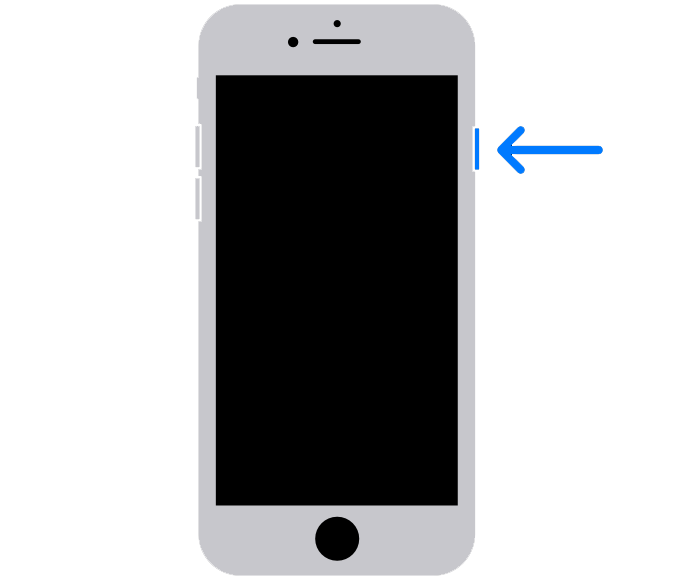
Volte para o aplicativo Mensagens em seu dispositivo depois e verifique se o problema foi resolvido.
2. Desative o iMessage.
Se você usa o iMessage em seu dispositivo, considere desativá-lo enquanto isso. Pode haver um problema com o serviço que faz com que suas mensagens de texto fiquem fora de ordem.
Veja o que você precisa fazer:
Primeiro, vá para a tela inicial e abra Configurações. Depois disso, toque em Mensagens. Por fim, toque no botão de alternância ao lado de iMessage para desativá-lo. 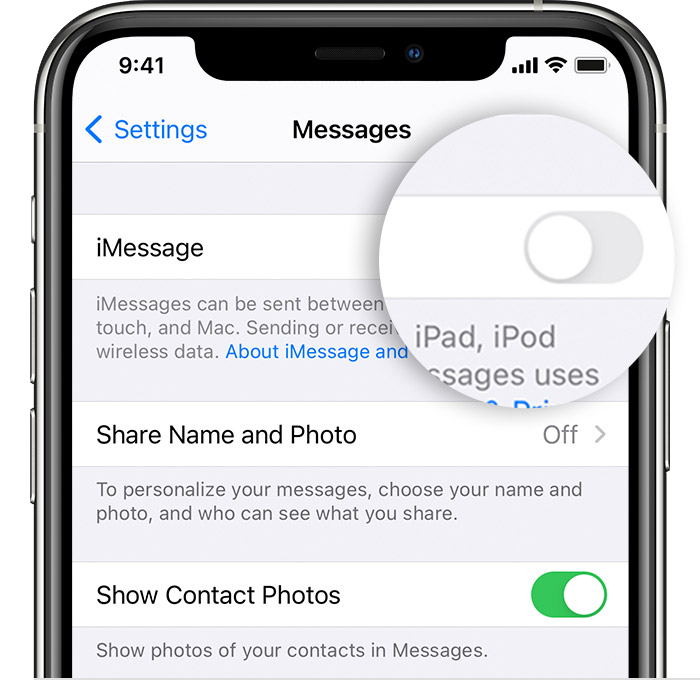
Reinicie seu dispositivo novamente e veja se você ainda encontrará problemas com suas mensagens.
3. Alternar modo avião.
Alguns usuários relataram que ativar e desativar o Modo Avião resolveu o problema de mensagens fora de ordem em seus iPhones. Isso deve forçar seu dispositivo a atualizar a conexão com sua operadora.
Aqui estão diferentes maneiras de alternar o Modo Avião:
Vá para Configurações e procure por Modo Avião. Toque no botão de alternância ao lado dele para ativar o recurso. Deslize para baixo a partir do canto superior direito da tela para acessar o Centro de Controle. Toque em Modo Avião para ativá-lo.
Depois de alguns segundos, desative o Modo Avião no seu iPhone e veja se ainda encontra problemas.
4. Verifique as configurações de data e hora.
A configuração incorreta de data e hora no seu iPhone também pode fazer com que suas mensagens fiquem fora de ordem. Isso também pode impedir que você acesse alguns sites, serviços online e aplicativos.
Para evitar problemas, verifique se a data e a hora do seu iPhone estão definidas corretamente. Veja o que você precisa fazer:
Primeiro, abra o aplicativo Configurações em seu dispositivo iOS . Depois disso, vá para Geral > Data e Hora. Por fim, ative a opção ‘Definir automaticamente’. 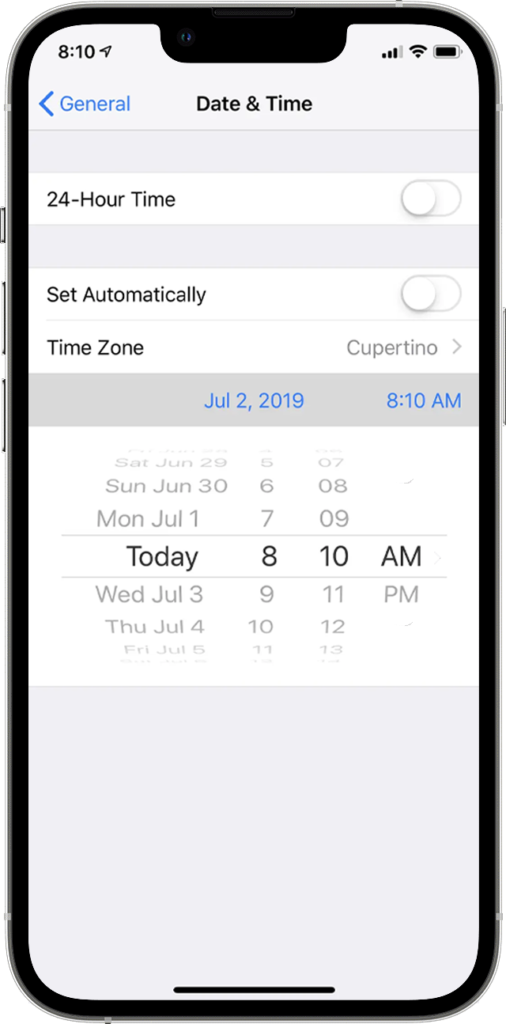
Reinicie seu dispositivo para aplicar as alterações e veja se agora você pode visualizar suas mensagens na ordem correta.
5. Forçar a reinicialização do seu iPhone.
Você também pode tentar forçar a reinicialização do seu iPhone se suas mensagens ainda estiverem fora de ordem. Isso deve forçar seu dispositivo a executar uma reinicialização completa do sistema, liberando seus caches e dados temporários.
Confira as etapas abaixo para forçar a reinicialização do seu iPhone:
Primeiro, pressione e solte o botão Aumentar volume. Depois disso, pressione e solte o botão Diminuir volume e segure o botão Lateral. Quando o logotipo da Apple aparecer, solte o botão Lateral e aguarde a inicialização do iPhone . 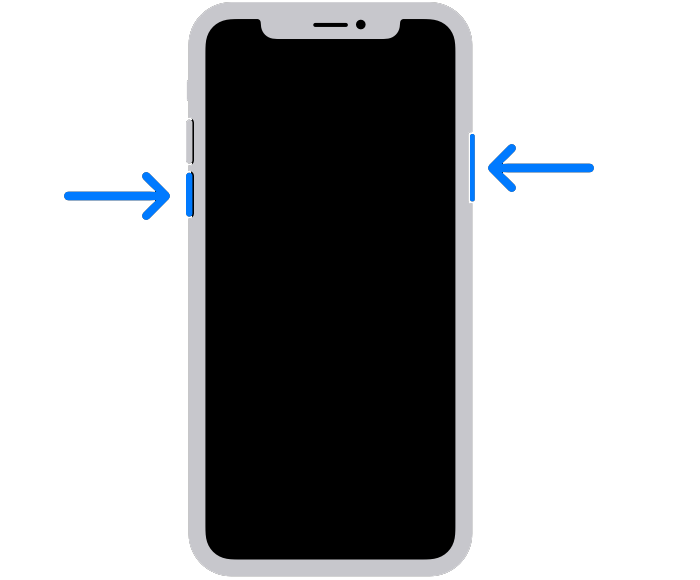
Volte para o aplicativo Mensagens depois e veja se suas mensagens estão em ordem.
6. Atualize seu dispositivo.
Pode haver um problema com a versão do iOS que você está usando que faz com que as mensagens fiquem fora de ordem no seu iPhone. Para corrigir isso, atualize seu dispositivo para a versão mais recente para corrigir bugs e outros erros.
Veja como você pode atualizar seu iPhone:
Primeiro, abra o aplicativo Configurações em seu iPhone. Depois disso, acesse a guia Geral . Por fim, toque em Atualizações de software e escolha Baixar e instalar. 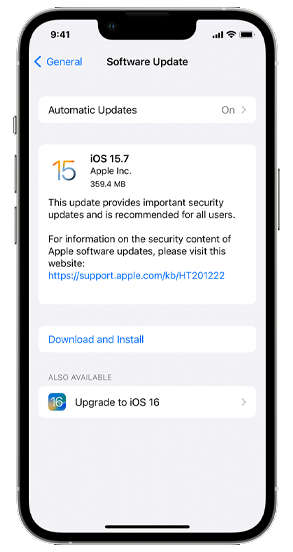
Aguarde o download terminar e siga as instruções. Ao instalar uma atualização, seu iPhone pode reiniciar algumas vezes.
Volte para o aplicativo Mensagens depois para verificar se o problema foi resolvido.
7. Redefina suas configurações.
Você pode ter explorado recentemente as configurações do seu iPhone e alterado algumas configurações cruciais que fizeram com que suas mensagens ficassem fora de ordem. Para descartar isso, redefina as configurações do sistema para reverter quaisquer alterações.
Siga as etapas abaixo para redefinir as configurações do seu iPhone:
No seu dispositivo, vá para Configurações e acesse a guia Geral . A partir daí, toque em Transferir ou Redefinir iPhone. Por fim, escolha Redefinir e toque em Redefinir todas as configurações. 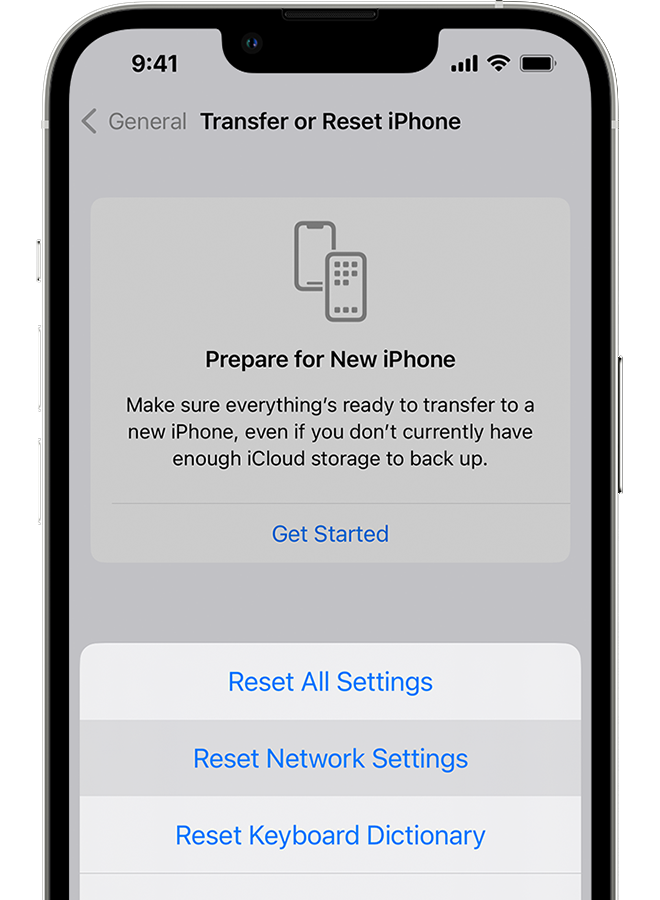
Aguarde até que seu dispositivo conclua o processo e verifique se suas mensagens estão em ordem.
Se nenhuma das soluções acima funcionou, a última coisa que você pode fazer é relatar o problema à equipe da Apple. Acesse a página de suporte e envie um tíquete para solicitar assistência. Forneça os detalhes da sua conta, o modelo do seu iPhone e a operadora que você está usando para facilitar a avaliação da situação pela equipe.
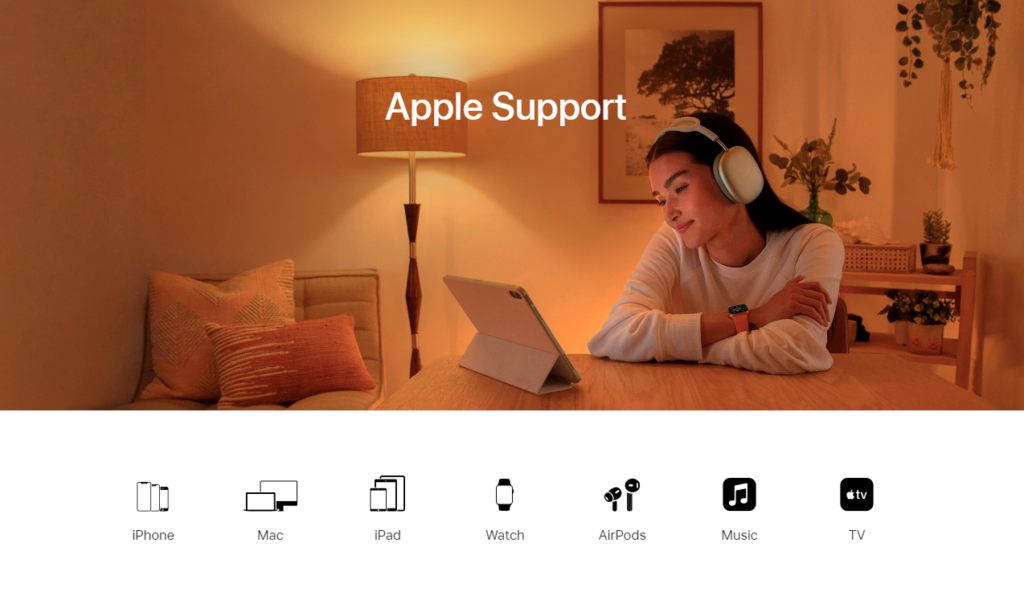
Enquanto espera por uma resposta, você pode navegar os guias em suas páginas e veja se você pode encontrar outras soluções não mencionadas acima.
Isso encerra nosso guia para corrigir mensagens fora de ordem no seu iPhone. Se você tiver dúvidas ou outras preocupações, informe-nos na seção de comentários e faremos o possível para responder.
Se este guia ajudou você, compartilhe-o. 🙂